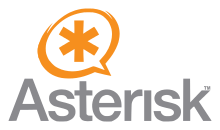 Asterisk ist eine Software-Implementierung einer Nebenstellenanlage (PBX). Es ermöglicht Handys mit einer Vielzahl von Hardware-Technologien einer Schnittstelle, telefonieren miteinander zu verbinden und Dienste Telefonie, wie das öffentliche Dienste Telefonnetz (PSTN) und Voice-over-IP (VoIP). Sein Name stammt aus dem Stern-Symbol „*“.
Asterisk ist eine Software-Implementierung einer Nebenstellenanlage (PBX). Es ermöglicht Handys mit einer Vielzahl von Hardware-Technologien einer Schnittstelle, telefonieren miteinander zu verbinden und Dienste Telefonie, wie das öffentliche Dienste Telefonnetz (PSTN) und Voice-over-IP (VoIP). Sein Name stammt aus dem Stern-Symbol „*“.
Einige der vielen Features sind Asterisk:
- Asterisk-Software enthält viele Funktionen, die in kommerziellen TK-Anlagen und Eigentümer: Voicemail, Telefonkonferenz, Interactive Voice Response, automatische Anrufverteilung.
- Benutzer können neue Funktionen erstellen, indem Skripte Wählpläne in einer Reihe von eigenen Erweiterungen Asterisk schreiben, Hinzufügen von benutzerdefinierten ladbare Module in C oder Umsetzung AGI Programme geschrieben (Asterisk Gateway Interface) unter Verwendung eines beliebigen Programmiersprache können über Standard, ein Übertragungssystem kommunizieren, (stdin e stdout) oder TCP-Sockets-Netzwerk.
- Asterisk unterstützt eine Reihe von Standard-Voice-over-IP-Protokollen, einschließlich der Session Initiation Protocol (SCHLUCK), ein MGCP (Media Gateway Control Protocol) e 323.
- Asterisk unterstützt die meisten SIP-Telefone, die als Register- und Back-to-Back-Benutzeragenten.
- Zur Unterstützung einer Vielzahl von traditionellen Telefonie und VoIP, Asterisk ermöglicht Implementierer Telefonanlagen oder die Migration bestehender Systeme auf neue Technologien zu schaffen.
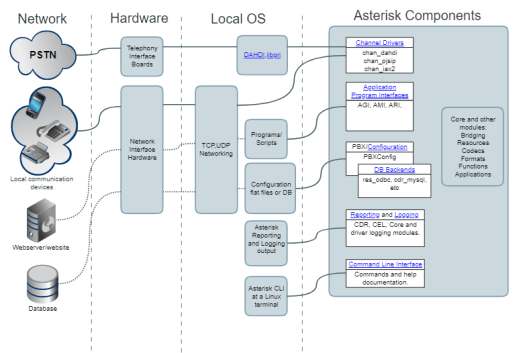
Installieren Sie den Stern Quelle
Sobald melden Sie sich als Benutzer zu Ihrem Ubuntu Server in, den folgenden Befehl an die Wurzel Benutzer zu ändern.
$ sudo su
Jetzt sind Sie root, aber Sie müssen das Kennwort mit dem folgenden Befehl setzen.
# passwd
Der nächste Schritt wäre anfängliche Abhängigkeiten installieren für Asterisk.
# apt-get install build-essential wget libssl-dev libncurses5-dev libnewt-dev libxml2-dev Linux-Kopfzeilen können $(uname -r) libsqlite3-dev uuid-dev git Subversion
Installieren von Asterisk
jetzt, wenn wir als root und die Abhängigkeiten erfüllt sind, wir können in das Verzeichnis / usr / src bewegen / und laden Sie die neueste Version von Asterisk.
# cd / usr / src
# wget http://downloads.asterisk.org/pub/telephony/asterisk/asterisk-15-current.tar.gz
dann, descompactamos.
# tar zxvf Stern-15-current.tar.gz
Jetzt müssen wir das neue entpackten Verzeichnis eingeben,
# cd Stern-15 *
Bevor kompiliert den Code tatsächlich Asterisk, wir brauchen “pjproject”, als Stern-15 führt die Unterstützung für pjsip. Also lassen Sie uns kompilieren es zuerst:
# git clone://github.com/asterisk/pjproject pjproject
# CD pjproject
# ./konfigurieren –prefix = / usr –enable-geteilt –disable-Sound –disable-Resampling –disable-Video –disable-Opencore-amr CFLAGS =‘- O2 -DNDEBUG’
# make dep
# machen && make install
# ldconfig
# ldconfig -p |Griff pj
Konfigurieren von Asterisk
Und jetzt beginnen wir mit dem Asterisk-Code zu konfigurieren und kompilieren.
# CD ..
# contrib / scripts / get_mp3_source.sh
# contrib / scripts / install_prereq installieren
Dadurch werden die MP3-Klingeltöne installieren und zusätzliche Abhängigkeiten erfüllen, die einige Zeit und fragen Sie nach dem Code Ihres Landes nehmen. Mit dem folgenden Befehl zu kompilieren und installieren Asterisk.
# ./konfigurieren && machen menuselect && machen && make install
wenn Sie fertig sind, Hunderte von Konfigurationsdateien zu verhindern, nach der Installation, Sie in der Regel wollen, diesen Befehl auszuführen, was wird die Ersteinrichtung für Sie:
# machen Proben
Und um das Startskript zu machen installiert und aktiviert bei jedem Booten die Asterisk zu starten, wir config machen, gefolgt von ldconfig:
# make config
# ldconfig
Jetzt können wir den ersten Asterisk starten und sehen, ob es wirklich funktioniert.
# /etc / init.d / Sternchen Start
und dann können wir die Asterisk-Konsole mit dem Befehl eingeben.
# Stern -rvvv
Jetzt brauchen wir zusätzliche Maßnahmen zu ergreifen, es als Asterisk Benutzer ausführen. Zuerst müssen wir Asterisk stoppen.
# systemctl Anschlag Sternchen
Also müssen wir den Benutzer und Gruppe mit dem Namen Stern hinzufügen.
# groupadd Sternchen
# useradd -d / var / lib / Sternchen -g Sternchen Sternchen
Asterisk muss als Benutzer starten konfiguriert werden wir gerade erstellt, Wir können die Datei / etc / default / Sternchen manuell bearbeiten, aber ist es effizienter, die beiden Befehle zu verwenden, sed.
# sed -i ‚s / # AST_USER =”Sternchen”/AST_USER =”Sternchen”/G’ /etc / default / Sternchen
# sed -i ‚s / # AST_GROUP =”Sternchen”/AST_GROUP =”Sternchen”/G’ /etc / default / Sternchen
So führen Sie richtig, das Sternchen Benutzer muss Rechte für alle Sterntaste Verzeichnisse.
# chown -R Sternchen:Stern / var / spool / asterisk / var / run / asterisk / etc / asterisk / war /{lib,Log,Spule}/Stern / usr / lib / Sternchen
Die asterisk.conf müssen auch die Kommentarzeilen für runuser und Laufgruppe entfernen bearbeitet werden:
# Aber -I / der;runuser = Sternchen / runuser = Sternchen / g’ /etc / asterisk / asterisk.conf
# Aber -I / der;rungroup Sternchen = / = rungroup Sternchen / g’ /etc / asterisk / asterisk.conf
Wenn dies geschehen ist, den Server neu starten, so dass Asterisk automatisch von systemd erscheinen, und geben Sie die Sternchen -rvvv Asterisk Konsole einzugeben.
# Stern -rvvv







